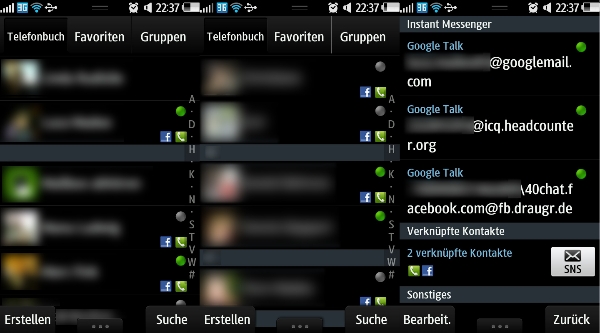Social Hub ideal einrichten: Unterschied zwischen den Versionen
Speedy (Diskussion | Beiträge) Keine Bearbeitungszusammenfassung |
Speedy (Diskussion | Beiträge) Keine Bearbeitungszusammenfassung |
||
| (20 dazwischenliegende Versionen desselben Benutzers werden nicht angezeigt) | |||
| Zeile 1: | Zeile 1: | ||
Dieser Guide soll das wichtigste zum Thema Samsung Social Hub zusammenfassen um eine ideale Integration im Telefonbuch des Waves zu erreichen. | ''Dieser Guide soll das wichtigste zum Thema Samsung Social Hub zusammenfassen um eine ideale Integration im Telefonbuch des Waves zu erreichen.'' | ||
''"Social Hub ideal einrichten" wurde in erster Linie für '''bada 1.2''' Firmwares mit freigeschaltetem [[Social Hub Premium freischalten|Social Hub Premium]] geschrieben. '' | |||
''Andere bada Versionen können manche der hier aufgezählten Funktionen nicht oder nicht mehr beinhalten.'' | |||
[[Image:SHP Kontakte.jpg]] | |||
''Man sieht im Telefonbuch sofort wer online ist, ohne dass man alle Google Kontakte mit dem Telefonbuch synchronisieren muss.'' | ''Man sieht im Telefonbuch sofort wer online ist, ohne dass man alle Google Kontakte mit dem Telefonbuch synchronisieren muss.'' | ||
| Zeile 6: | Zeile 11: | ||
''Das ist deshalb wichtig, da durch die Integration der Facebook Freunde in Google Talk die Performance des Waves nicht ausreichen kann.'' | ''Das ist deshalb wichtig, da durch die Integration der Facebook Freunde in Google Talk die Performance des Waves nicht ausreichen kann.'' | ||
''Wer hundert oder mehr Freunde bei Facebook hat, weiß von was hier die Rede ist.'' | ''Wer hundert oder mehr Freunde bei Facebook hat, weiß von was hier die Rede ist.'' | ||
<br> | |||
== Freischalten von Social Hub Premium == | |||
Befolgt man die Anleitung [[Social Hub Premium freischalten]], erhält man den unbeschnittenen Social Hub Dienst. | |||
'''Dazu gehören folgende Dienste:''' | |||
*Pushmail auch außerhalb von Microsoft Exchange | |||
*SevenIM: Nativer Bada Messenger mit Pushunterstützung | |||
*Palringo: Java Messenger, der auch das öffnen von Internetlinks und das versenden von Bildern und Audio ermöglicht | |||
*Push Benachrichtigungen für Facebook | |||
*Integration des Bada Instant Messengers im Telefonbuch | |||
Nach dem Freischalten sollte man sich bei all seinen gewünschten Konten anmelden, damit hier alles fertig eingerichtet ist. | |||
<br> | |||
== Der neue IM und Google Talk == | |||
Der Neue IM ersetzt nun das alte Chat-Symbol. Öffnet man diesen IM (auch SevenIM genannt) erhält man die Auswahl von 4 Diensten: | |||
*MSN/Windows Live/Hotmail | |||
*Yahoo! Messenger | |||
*Google Talk | |||
*Und der Java-IM Palringo | |||
Um nun auch den Facebook Chat und ICQ im neuen Messenger nutzen zu können, benötigt man ein Google Talk Konto. | |||
Es müssen nämlich über Transporter Protokolle (Jabber/XMPP) die Konten miteinander verknüpft werden, um dann die Freundeslisten der jeweiligen Chats in Google Talk hinzuzufügen. | |||
Die Chat Kontakte erscheinen dann im SevenIM Messenger, wie wenn es echte Google Talk Kontakte wären. | |||
<br> Ich empfehle für ICQ den Transporter icq.headcounter.org | |||
Für die Einbindung des Facebook Chats fb.draugr.com oder facebook.jabber.hot-chilli.net | |||
<br> Mehr Wissenswertes zum verknüpfen des Google Kontos mit Facebook und ICQ gibt es im Forum unter [http://www.badanation.com/viewtopic.php?f=46&t=478url Facebook Chat in SHP und Kontaktliste einbinden]. | |||
<br> | |||
== Facebook Kontakten Namen zuordnen == | |||
Oft werden nur 50 oder gar keine Freunde aus Facebook mit korrektem Namen in Google Talk übernommen. | Oft werden nur 50 oder gar keine Freunde aus Facebook mit korrektem Namen in Google Talk übernommen. | ||
| Zeile 65: | Zeile 60: | ||
Diese müssen nun einmalig umbenannt werden. | Diese müssen nun einmalig umbenannt werden. | ||
Das ist der mühseligste Teil von allem und kann auch mal ein ein Weilchen dauern | Das ist der mühseligste Teil von allem und kann auch mal ein ein Weilchen dauern. | ||
- Nun einfach F2 drücken (Kontakt ist ja noch ausgewählt) und per strg+v einfügen - schon ist der Kontakt umbenannt. | *Einfach in PSI auf den Kontakt klicken und dann strg+i oder Rechtsklick -> Visitenkarte | ||
*Dort ruft er den echten Namen ab. Diesen markieren, strg+c zum kopieren und die Visitenkarte schließen. | |||
*Nun einfach F2 drücken (Kontakt ist ja noch ausgewählt) und per strg+v einfügen - schon ist der Kontakt umbenannt. | |||
<br> | |||
== Saubere Integration in das Telefonbuch == | == Saubere Integration in das Telefonbuch == | ||
Jetzt ist der Großteil der Arbeit erledigt. | Jetzt ist der Großteil der Arbeit erledigt. | ||
| Zeile 85: | Zeile 78: | ||
Besser ist es nur die gewünschten mit Kies einzufügen. | Besser ist es nur die gewünschten mit Kies einzufügen. | ||
Dadurch hat man auch immer alles zusammen und muss nicht jedes mal alles neu mit Google verknüpfen. | Dadurch hat man auch immer alles zusammen und muss nicht jedes mal alles neu mit Google verknüpfen. | ||
'''Vorbereitung''' | <br> '''Vorbereitung''' | ||
Stellt sicher, dass die gewünschten Facebook Kontakte bereits synchronisiert sind und mit den Handynummern verknüpft worden sind. | Stellt sicher, dass die gewünschten Facebook Kontakte bereits synchronisiert sind und mit den Handynummern verknüpft worden sind. | ||
| Zeile 93: | Zeile 86: | ||
Das braucht man um SNS Nachrichten aus dem Telefonbuch heraus zu schreiben. | Das braucht man um SNS Nachrichten aus dem Telefonbuch heraus zu schreiben. | ||
Zu finden ist das unter Kontakte, dann "...", Freunde abrufen, Facebook | Zu finden ist das unter Kontakte, dann "...", Freunde abrufen, Facebook. | ||
Hier wählt die gewünschten aus und verknüpft diese mit den passenden Leuten aus eurem Telefonbuch indem ihr auf einen Freund länger drückt und verknüpfen auswählt. | |||
- | <br> '''IM-ID dem Kontakt hinzufügen''' | ||
- Speichert nun erst die Kontakte sicherheitshalber auf dem PC, danach übertragt ihr sie ins Handy. | *Nun verbindet euer Handy mit Kies und öffnet die Kontakte. Am besten ihr legt euch mal eine Sicherung an. | ||
*Öffnet wieder in Google Mail eure Kontaktliste | |||
*Öffnet einen Kontakt und kopiert die ID | |||
*Öffnet den entsprechenden Kontakt und bearbeitet ihn. Ist noch kein Kontakt vorhanden weil ihr keine Telefonnummer oder eMail habt, müsst ihr einen neuen Kontakt erstellen. | |||
*Bei dem Punkt Messenger müsst ihr Google Talk wählen und die ID rein kopieren. ICQ Kontakte gehen ohne Probleme. Bei den langen Facebook IDs sieht es anders aus | |||
*Hier kommt Kies mit dem Backslash (\) nicht klar. Wie ihr seht wird dort nur ein komisches Symbol angezeigt. Das müssen wir später am Handy korrigieren. | |||
*Habt ihr alle gewünschten Chat-IDs eingetragen drückt oben auf OK. | |||
*Wiederholt die Schritte mit allen Kontakten die ihr gerne in eurem Telefonbuch hättet. ich wiederhole:Es sollten nicht zu viele | |||
*Speichert nun erst die Kontakte sicherheitshalber auf dem PC, danach übertragt ihr sie ins Handy. | |||
*Dabei macht Kies den Fehler aus einem einfachen Backslash einen Doppelten (\\)zu machen. | |||
*Jetzt müsst ihr das in jedem einzelnen Kontakt korrigieren. Klickt auf einen Kontakt und dann auf bearbeiten. Nun geht in die ID hinein und entfernt ein "\"-Zeichen. Speichern nicht vergessen. | |||
*Am besten ihr macht das im Landscape Modus (also quer). Dadurch seht ihr sofort den doppelten Backslash und könnt bequemer arbeiten. | |||
<br> | |||
== Signale bei Nachrichteneingang aktivieren == | |||
Eine Klang Benachrichtigung vom IM gibt es nur, wenn die Systemtöne mindestens auf 1 stehen. | |||
Ebenfalls ist es möglich eine Vibrationsmeldung bei neuen Nachrichten zu erhalten, wenn das Vibrationsfeedback auf mindestens 1 steht. | |||
<br> | |||
<br> ''Fazit, es ist verdammt viel Arbeit aber es lohnt sich. Zudem müsst ihr das nur einmal machen solange ihr ein Wave-Handy mit den vollen Social Hub-Diensten habt.'' | |||
<br> | |||
<br> | |||
Diese Anleitung wurde geschrieben von Toni | |||
--[[Benutzer:Speedy|Speedy]] 14:13, 27. Aug. 2011 (CEST) | |||
Aktuelle Version vom 12. Februar 2012, 10:22 Uhr
Dieser Guide soll das wichtigste zum Thema Samsung Social Hub zusammenfassen um eine ideale Integration im Telefonbuch des Waves zu erreichen.
"Social Hub ideal einrichten" wurde in erster Linie für bada 1.2 Firmwares mit freigeschaltetem Social Hub Premium geschrieben.
Andere bada Versionen können manche der hier aufgezählten Funktionen nicht oder nicht mehr beinhalten.
Man sieht im Telefonbuch sofort wer online ist, ohne dass man alle Google Kontakte mit dem Telefonbuch synchronisieren muss.
Das ist deshalb wichtig, da durch die Integration der Facebook Freunde in Google Talk die Performance des Waves nicht ausreichen kann.
Wer hundert oder mehr Freunde bei Facebook hat, weiß von was hier die Rede ist.
Freischalten von Social Hub Premium
Befolgt man die Anleitung Social Hub Premium freischalten, erhält man den unbeschnittenen Social Hub Dienst.
Dazu gehören folgende Dienste:
- Pushmail auch außerhalb von Microsoft Exchange
- SevenIM: Nativer Bada Messenger mit Pushunterstützung
- Palringo: Java Messenger, der auch das öffnen von Internetlinks und das versenden von Bildern und Audio ermöglicht
- Push Benachrichtigungen für Facebook
- Integration des Bada Instant Messengers im Telefonbuch
Nach dem Freischalten sollte man sich bei all seinen gewünschten Konten anmelden, damit hier alles fertig eingerichtet ist.
Der neue IM und Google Talk
Der Neue IM ersetzt nun das alte Chat-Symbol. Öffnet man diesen IM (auch SevenIM genannt) erhält man die Auswahl von 4 Diensten:
- MSN/Windows Live/Hotmail
- Yahoo! Messenger
- Google Talk
- Und der Java-IM Palringo
Um nun auch den Facebook Chat und ICQ im neuen Messenger nutzen zu können, benötigt man ein Google Talk Konto.
Es müssen nämlich über Transporter Protokolle (Jabber/XMPP) die Konten miteinander verknüpft werden, um dann die Freundeslisten der jeweiligen Chats in Google Talk hinzuzufügen.
Die Chat Kontakte erscheinen dann im SevenIM Messenger, wie wenn es echte Google Talk Kontakte wären.
Ich empfehle für ICQ den Transporter icq.headcounter.org
Für die Einbindung des Facebook Chats fb.draugr.com oder facebook.jabber.hot-chilli.net
Mehr Wissenswertes zum verknüpfen des Google Kontos mit Facebook und ICQ gibt es im Forum unter Facebook Chat in SHP und Kontaktliste einbinden.
Facebook Kontakten Namen zuordnen
Oft werden nur 50 oder gar keine Freunde aus Facebook mit korrektem Namen in Google Talk übernommen.
Diese müssen nun einmalig umbenannt werden.
Das ist der mühseligste Teil von allem und kann auch mal ein ein Weilchen dauern.
- Einfach in PSI auf den Kontakt klicken und dann strg+i oder Rechtsklick -> Visitenkarte
- Dort ruft er den echten Namen ab. Diesen markieren, strg+c zum kopieren und die Visitenkarte schließen.
- Nun einfach F2 drücken (Kontakt ist ja noch ausgewählt) und per strg+v einfügen - schon ist der Kontakt umbenannt.
Saubere Integration in das Telefonbuch
Jetzt ist der Großteil der Arbeit erledigt.
Nun heißt es die Kontakte ins Telefonbuch einzubinden.
Da es durch Facebook wie erwähnt meist zu viele wären und man sowieso nicht alle braucht, wollen wir auf die Synchronisation der Google Mail Kontakte verzichten.
Besser ist es nur die gewünschten mit Kies einzufügen.
Dadurch hat man auch immer alles zusammen und muss nicht jedes mal alles neu mit Google verknüpfen.
Vorbereitung
Stellt sicher, dass die gewünschten Facebook Kontakte bereits synchronisiert sind und mit den Handynummern verknüpft worden sind.
Das braucht man um SNS Nachrichten aus dem Telefonbuch heraus zu schreiben.
Zu finden ist das unter Kontakte, dann "...", Freunde abrufen, Facebook.
Hier wählt die gewünschten aus und verknüpft diese mit den passenden Leuten aus eurem Telefonbuch indem ihr auf einen Freund länger drückt und verknüpfen auswählt.
IM-ID dem Kontakt hinzufügen
- Nun verbindet euer Handy mit Kies und öffnet die Kontakte. Am besten ihr legt euch mal eine Sicherung an.
- Öffnet wieder in Google Mail eure Kontaktliste
- Öffnet einen Kontakt und kopiert die ID
- Öffnet den entsprechenden Kontakt und bearbeitet ihn. Ist noch kein Kontakt vorhanden weil ihr keine Telefonnummer oder eMail habt, müsst ihr einen neuen Kontakt erstellen.
- Bei dem Punkt Messenger müsst ihr Google Talk wählen und die ID rein kopieren. ICQ Kontakte gehen ohne Probleme. Bei den langen Facebook IDs sieht es anders aus
- Hier kommt Kies mit dem Backslash (\) nicht klar. Wie ihr seht wird dort nur ein komisches Symbol angezeigt. Das müssen wir später am Handy korrigieren.
- Habt ihr alle gewünschten Chat-IDs eingetragen drückt oben auf OK.
- Wiederholt die Schritte mit allen Kontakten die ihr gerne in eurem Telefonbuch hättet. ich wiederhole:Es sollten nicht zu viele
- Speichert nun erst die Kontakte sicherheitshalber auf dem PC, danach übertragt ihr sie ins Handy.
- Dabei macht Kies den Fehler aus einem einfachen Backslash einen Doppelten (\\)zu machen.
- Jetzt müsst ihr das in jedem einzelnen Kontakt korrigieren. Klickt auf einen Kontakt und dann auf bearbeiten. Nun geht in die ID hinein und entfernt ein "\"-Zeichen. Speichern nicht vergessen.
- Am besten ihr macht das im Landscape Modus (also quer). Dadurch seht ihr sofort den doppelten Backslash und könnt bequemer arbeiten.
Signale bei Nachrichteneingang aktivieren
Eine Klang Benachrichtigung vom IM gibt es nur, wenn die Systemtöne mindestens auf 1 stehen.
Ebenfalls ist es möglich eine Vibrationsmeldung bei neuen Nachrichten zu erhalten, wenn das Vibrationsfeedback auf mindestens 1 steht.
Fazit, es ist verdammt viel Arbeit aber es lohnt sich. Zudem müsst ihr das nur einmal machen solange ihr ein Wave-Handy mit den vollen Social Hub-Diensten habt.
Diese Anleitung wurde geschrieben von Toni
--Speedy 14:13, 27. Aug. 2011 (CEST)